电脑qq怎么修改密码登录 如何在电脑上修改QQ密码
更新时间:2025-04-05 09:57:54作者:xiaoliu
在使用电脑上的QQ时,有时候我们可能会忘记密码或者需要定期修改密码以保障账户安全,如何在电脑上修改QQ密码呢?下面就来介绍一下具体的操作步骤。打开电脑上的QQ登录页面,输入账号和原密码登录。在个人资料页面中找到设置选项,点击进入后再选择账号与安全,找到修改密码选项即可进行密码修改操作。记得设置一个安全而又容易记住的新密码,以便日后登录时使用。
方法如下:
1.首先在电脑上登陆QQ,然后在在线状态的绿色√旁边的小箭头点下下拉,选择系统设置。问题虽然很简单,只是没设置过的朋友还是有很多。
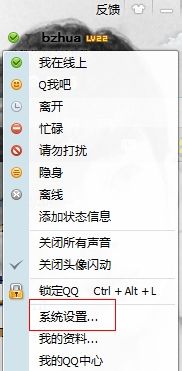
2.在登陆系统设置页面,默认项是基本设置,而密码设置是在安全项中。
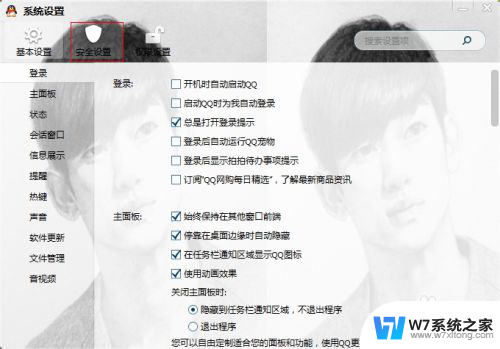
3.那么我们选择中间项安全设置,然后点击密码。在右边我们就可以看到为了账号安全要定期修改密码,如果没有申请密保的立马申请密保。
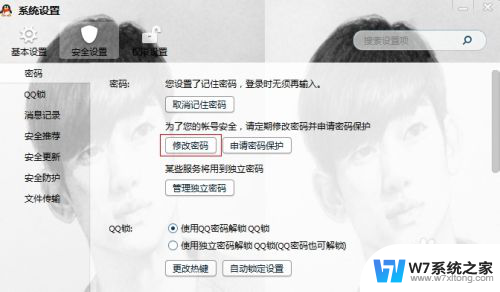
4.点击修改密码后,就弹出修改密码网站。
按提示输入当前密码和新密码,然后输入验证码确定即可。
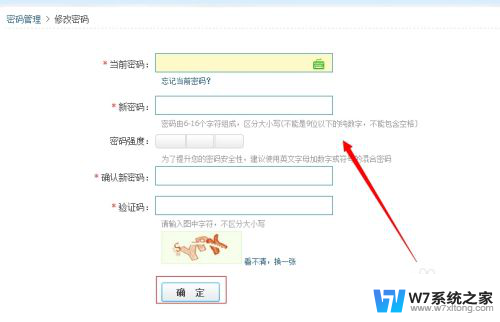
以上就是电脑qq怎么修改密码登录的全部内容,还有不懂得用户就可以根据小编的方法来操作吧,希望能够帮助到大家。
电脑qq怎么修改密码登录 如何在电脑上修改QQ密码相关教程
-
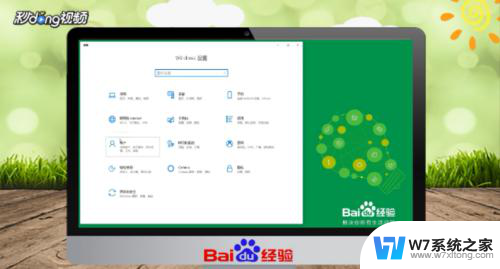 电脑在哪里改锁屏密码 电脑锁屏密码怎么修改
电脑在哪里改锁屏密码 电脑锁屏密码怎么修改2024-04-25
-
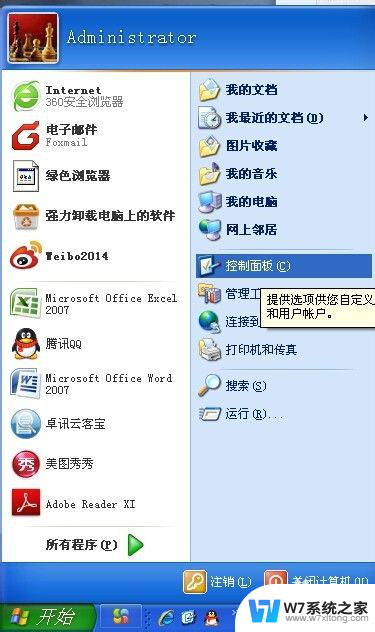 电脑怎么更改桌面密码 桌面登录密码如何更改
电脑怎么更改桌面密码 桌面登录密码如何更改2024-05-25
-
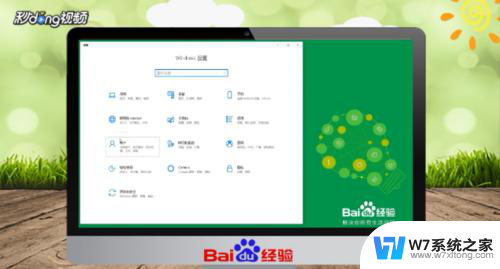 电脑怎么换锁屏密码 电脑锁屏密码修改方法
电脑怎么换锁屏密码 电脑锁屏密码修改方法2024-07-26
-
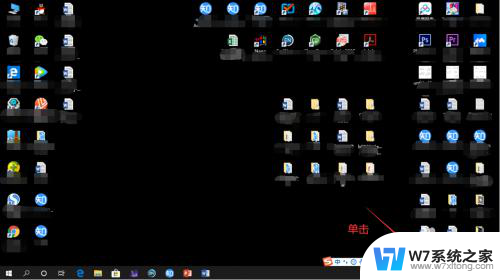 家用wifi如何改密码 电脑修改家里WiFi密码步骤
家用wifi如何改密码 电脑修改家里WiFi密码步骤2024-10-06
- 文具盒密码锁怎么改密码视频 密码文具盒密码修改步骤
- 更改笔记本电脑密码 笔记本电脑开机密码修改步骤
- 16816811修改上网密码 192.168.1.1 wifi密码修改步骤
- 电子锁怎么重新设置密码 电子门锁密码修改步骤
- 电脑为什么登录不了qq 电脑QQ登录不上去怎么办
- 苹果开机密码怎么修改 苹果手机改变开机密码教程
- 电脑文档删除的内容怎么恢复 删除文件恢复软件
- 怎么看自己的电脑是不是独立显卡 独立显卡怎么辨别
- 关闭电脑触摸板的快捷键 笔记本触摸板关闭方法
- 电脑怎么打开运行命令 快速打开电脑中的运行命令技巧
- 电脑安上音响怎么没声音 电脑突然没有声音怎么办
- 网页怎么倍速播放视频 网页视频播放速度调整方法
电脑教程推荐
- 1 关闭电脑触摸板的快捷键 笔记本触摸板关闭方法
- 2 电脑上截图后的图片在哪找 电脑截屏图片保存在哪个文件夹
- 3 如何恢复bios设置 如何在bios中恢复默认设置
- 4 微信语音不调用耳机麦克风 苹果手机微信麦克风开启失败的解决方法
- 5 无线鼠标怎样连接电脑 无线蓝牙鼠标连接笔记本电脑步骤
- 6 word文字左右间距怎么设置 WORD中如何调整字体左右间距
- 7 笔记本连显示器,显示屏不显示 笔记本电脑外接显示屏连接方法
- 8 ipaduc浏览器怎么全屏 如何将苹果ipad上浏览器设置为全屏
- 9 桌面显示windows不是正版如何解决 如何处理Windows副本不是正版的问题
- 10 电脑网络打印机怎么连接 网络打印机连接教程